【 本記事のターゲット 】
- iPhoneをよく利用している
- ロック画面中に表示されるメッセージや通知の内容を他人に知られなくない
- 通知を非表示、内容を非表示にする手順を知りたい
今回はiPhoneを使っている方向けに、利用しているアプリに通知があった際、ロック画面のディスプレイに表示される内容を隠す方法をご紹介します。

iPhone、皆さんいろんなアプリ利用していますよね。
電話はもちろん、チャットやゲーム、ブラウザでインターネット検索などなど...
そんな中、iPhoneを机の上に置いといて何か別の用事をしている時...ふとLINEなどで通知があって、iPhoneの画面上にメッセージ内容が表示される事があるかと。
これはiPhoneの通知機能になるのですが...場面によっては、この内容を他の人に見られたくないという人も結構多いかと。
そういった時、iPhoneの通知機能をオフにしたり、画面に表示される内容を隠す手順をご紹介します。
iPhoneでやりとりしている内容を他の人には見られたくないという方は、本手順を参考にしてみて下さいね。
ちなみに、iPadやAndroidスマホの通知非表示設定手順を下記別記事にて記載しておりますので、知りたいという方は合わせて見てみて下さい。
目次
iPhoneのロック画面に表示される通知・内容を非表示にする手順をご紹介
通知がON・表示が許可されている場合、第三者に内容を知られてしまう
現在mog自身、iPhone XS(iOS 13)を利用しています。おそらく一番利用されている連絡手段アプリは「LINE」かと思います。
普段家族や友人とのやりとりで頻繁に利用しており、そんな中ロック画面中に下記のようにメッセージ内容などが表示されてしまう事があるかと。
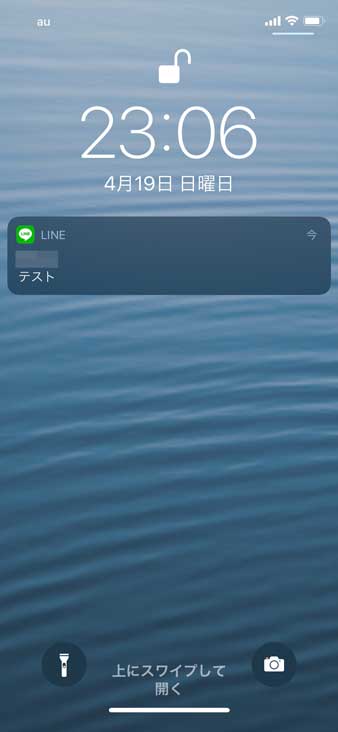
アプリを開かなくても、パッと見た目で連絡内容が分かるので便利といえば便利なのですが...
こちらを見ると、どのアプリから通知があって、さらに内容までプレビュー表示されて、どんなメッセージが着信したのかが他の人に見られてしまう...
もちろん、見られても問題ないという人は多いと思いますが、おそらく...殆どの人は「他の人には見られたくない」と思うはず。
という事で、こちらの内容を非表示にする手順を画面キャプチャと共にご紹介していきます。
iPhoneの通知設定をOFFにする手順。個別アプリで設定
まず、iPhoneの設定画面を開きます。
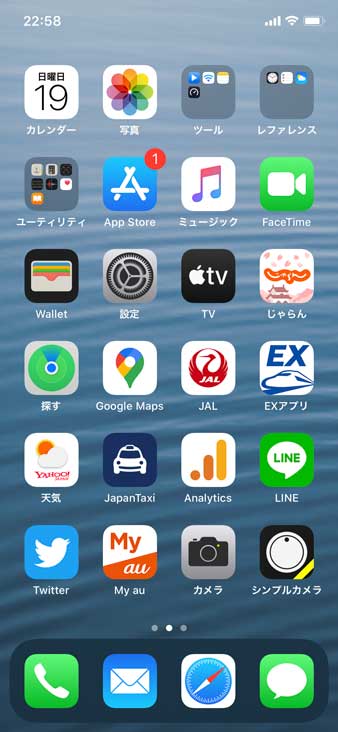
上記画面の中央上あたりにある歯車のアイコンですね。こちらを一度タップしてみて下さい。
すると、下記画面が表示されるはずです。
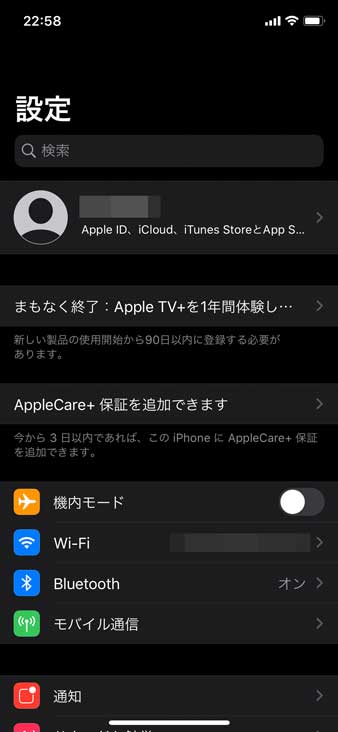
「通知」という欄がありますので、こちらをタップしてみて下さい。
下記画面が表示されて、iPhoneの通知に関する機能を色々設定する事が可能です。
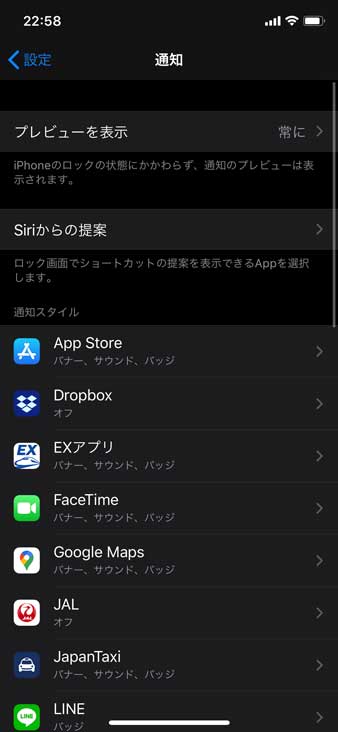
一番上に表示されている「プレビューを表示」をタップしてみて下さい。
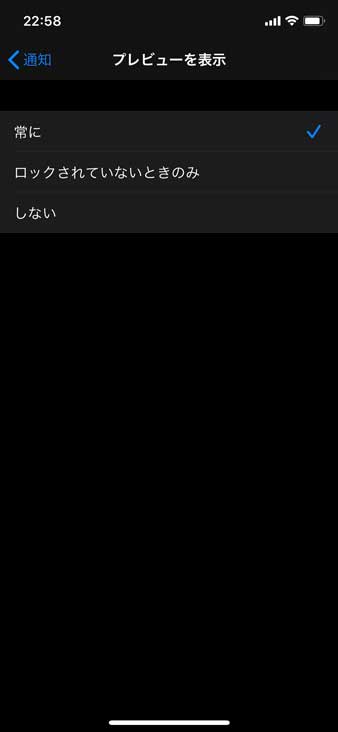
上記画面が表示されて、通知に関する全体を設定する事が可能です。
- 常に:メッセージなどの内容は全て表示
- ロックされていないときのみ:パスワード解除している時は表示、していない時は通知のみ
- しない:通知のみ
となるのですが...
どうもmogが保有しているiPhoneでは、こちらの設定を変えてもアプリ側の設定が強いのか...
うまく設定反映出来なかった(「しない」と設定したのに、ロック画面に通知内容が表示し続けた)ので、下記にてアプリ毎の通知設定をする手順をご紹介します。
今回は例として皆さんご存知の「LINE」の通知設定を変更してみます。LINEで連絡している内容、他の人に見られなくないですよね(苦笑)
もちろん、他のアプリも同じ手順で設定変更出来ますので、通知設定を変えたいという方は下記手順を参考にしてみて下さいね。
まず、先どの通知設定画面の下にインストールしているアプリ毎の通知スタイルという欄がありますので、この中から表示させたくないアプリを選びましょう。
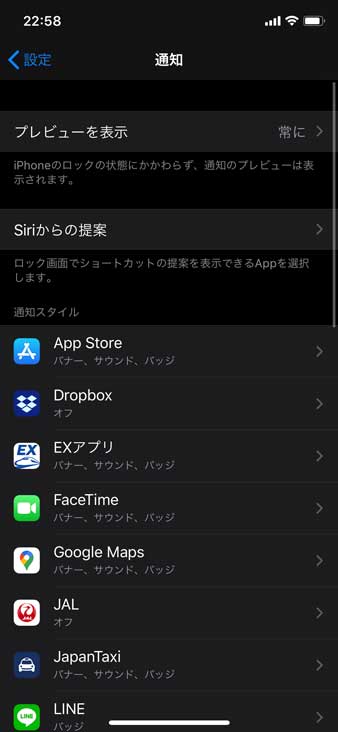
今回は例としてLINEを選択してみました。下記のような画面が表示されます。
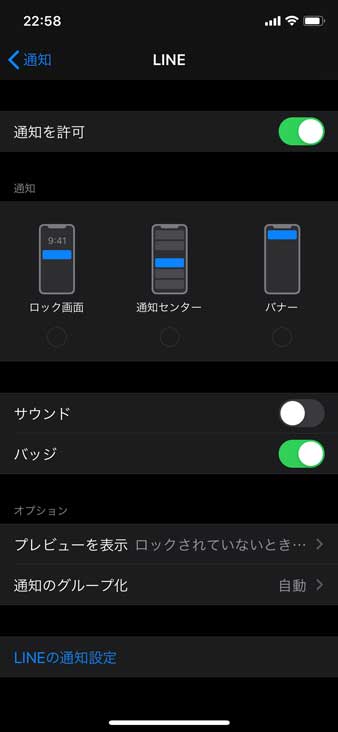
まず、上記項目の一番上にある「通知」をオフにすれば、一切画面上に通知が表示されなくなりますし、アイコンのバッジも表示されません。
いわば、連絡が来ているのかどうか、アプリを開くまで分からない状態となります。もちろんロック画面にも表示されないです。
これで通知表示は一切遮断する事は出来るのですが...これだと本当に分からないので、ここは基本ONにした状態で、個別に設定をカスタマイズしていきましょう。
もちろん、全く利用しないアプリで通知連絡が鬱陶しい...という方は、こちらをオフにすれば通知が全く来なくなるので、アプリ毎に設定しておきましょう。
ロック画面に内容は非表示・通知のみ知らせる事も可能
さて、ロック画面には内容は表示させたくないけど、連絡が来ているかどうか、通知は受け取りたいという方も多いかと。
もう一度先ほどの画面を見てみましょう。
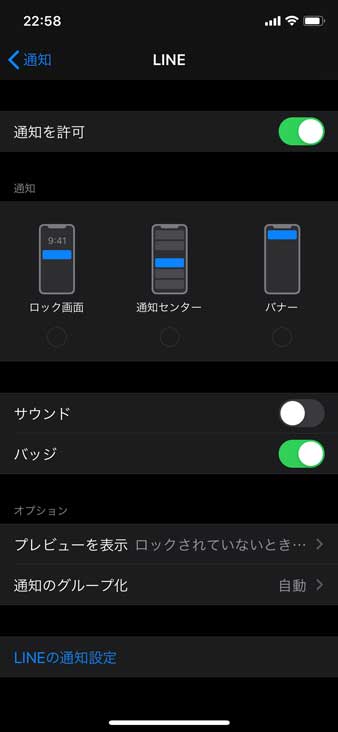
まず、「通知」という欄があり、ここでは通知を表示させる場所を選択する事が出来ます。
- ロック画面
- 通知センター
- バナー
ロック画面はiPhoneをスリープ状態にして、ロック・パスワード解除していない状態の画面ですね。
通知センターは上から下に画面をなぞった時に情報として表示される項目です。
バナーはiPhoneを利用している時に、上にぴょこっと表示される部分ですね。
こちらをそれぞれON / OFFしておく事で、どのシーンで通知を表示させるか設定変更しておく事が可能です。
今回通知のみ受け取りたいという事なので、ロック画面にはチェックを入れた状態にしておきます。
次に、サウンドとバッジ。サウンドは通知が来たら音がなるように設定出来ますし、バッジはアプリの右上に赤丸(数字入り)で通知が来た事を知らせてくれます。
通知を音やアプリのアイコン上で判別したいという方は、こちらの設定を変更しておきましょう。
そしてその下、「プレビューを表示」とありますので、こちらをタップしてみて下さい。
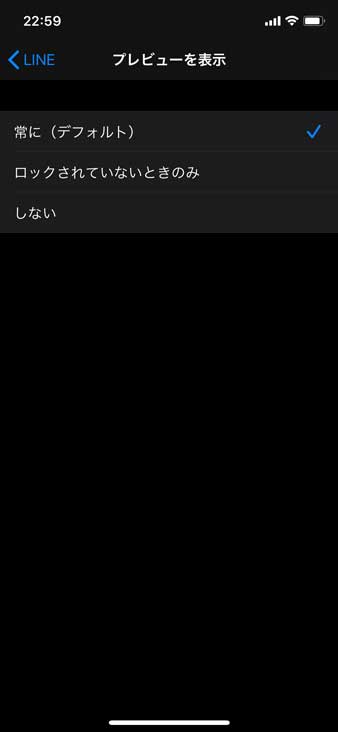
上記画面が表示されます。先ほどの通知設定を同じ項目ですね。
- 常に:メッセージなどの内容は全て表示
- ロックされていないときのみ:パスワード解除している時は表示、していない時は通知のみ
- しない:通知のみ
となりますので、一番下の「通知のみ」を選択してみて下さい。すると...
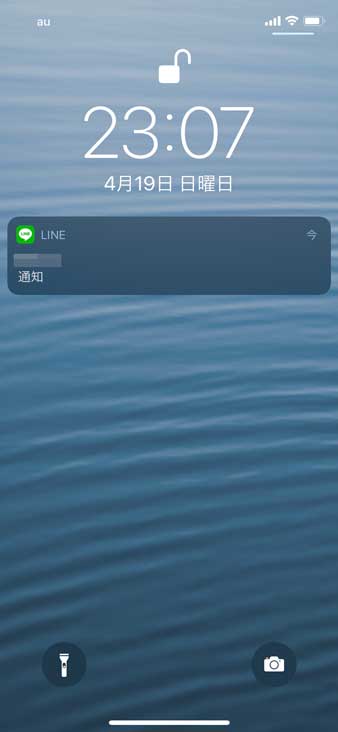
先ほどと違って、内容が表示されず通知があった事だけをロック画面上に表示させる事が出来ました。
このように設定しておく事で、内容を他の人に知られる事なく、連絡が来たかどうかを判別する事が可能ですよ♪
最後に
今回はiPhoneの通知を非表示にしたり、内容を見せないように設定する方法をご紹介しました。
ロック画面上に色々情報が表示されて嫌だな...という方は、是非本記事を参考にしてみて下さい。